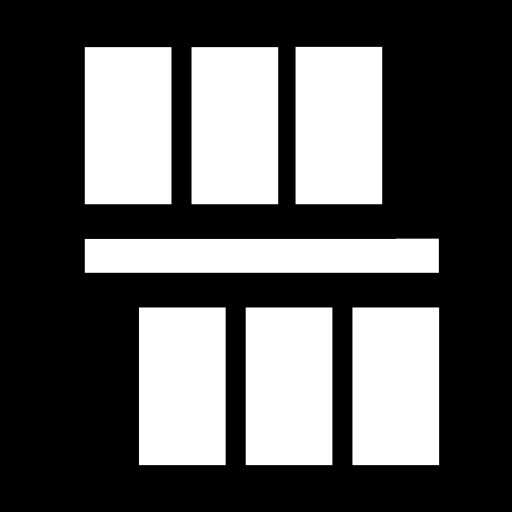다른 나라의 사이트에서 결제를 하거나 우리나라에서 막힌 사이트를 접속해야할 때 종종 vpn을 사용하고는 하는데요 모바일 상에서는 무료앱이 많이 있지만 유독 pc에서는 쓸만한 무료 프로그램이 많이 없더라구요. 크롬 확장프로그램으로 유명한 zenmate 같은 경우도 용량제한이 생기고 또 속도가 많이 느려진게 사실이구요. 그래서 오늘은 무료인데도 불구하고 속도가 빠르게 나오는(특히 일본) vpn 프로그램을 소개해 드리겠습니다.
Softether VPN 설치 및 사용법

하단에 있는 링크에 들어가신 뒤 파란색 부분으로 된 곳을 클릭하셔셔 파일을 다운받아 주세요.
https://www.vpngate.net/en/download.aspx
만약 다운속도가 너무 느린거 같으시면 사진에서 빨간색 상자로 된 [CNET Downlaod.com]을 눌러서 그곳에서 다운받아 주시면 됩니다.

압축을 풀어주신뒤 exe 설치파일을 클릭해 실행합니다.


[SoftEther VPN Client] 를 선택해준 뒤 설치 위치를 지정해줍니다.

실행 후 [VPN Gate Public VPN Relay Servers]를 더블클릭해 줍니다.


정말 많은 서버가 있는데 만약 국가별로 보고싶으시면 [Region]을 클릭, 인터넷 속도별로 보고싶으시면 [Line Speed]를 클릭해서서 정렬한 뒤 원하시는 서버를 선택 후 하단에 있는 연결 버튼을 눌러주세요.

정리하면 VPN 사용으로써 발생하는 법적 책임은 사용자(사용자 국가 관할)에게 있다는 내용입니다.
[Agree]를 눌러줍니다.

[TCP Protocol]을 선택합니다.

잠시후 프로그램상으로 VPN에 연결되었음을 확인 할 수 있습니다.

아래의 사이트에 들어가서 확인해본 결과 원하는 지역 ip로 변경되었음을 확인할 수 있습니다.
연결 해제하는 법

연결된 서버를 누른 뒤 마우스 우클릭을 한 후 [Disconnect] 버튼을 눌러주세요.

VPN접속을 해제하고 프로그램을 닫아도 이렇게 메모리 상으로는 계속 작동되고 있음을 알 수 있습니다.
[작업관리자]에 들어가서 SoftEther VPN 을 선택한 뒤 하단에 있는 [작업 끝내기]를 눌러서 3개의 프로세스를 모두 종료해 주면 최종적으로 프로그램이 종료됩니다.